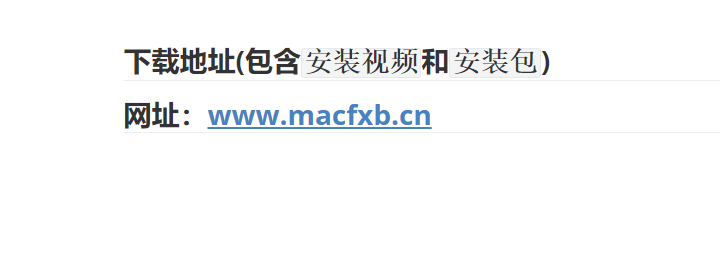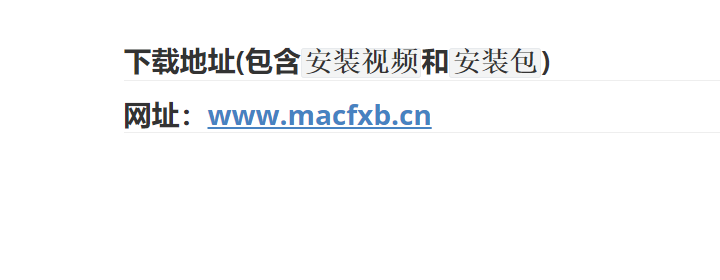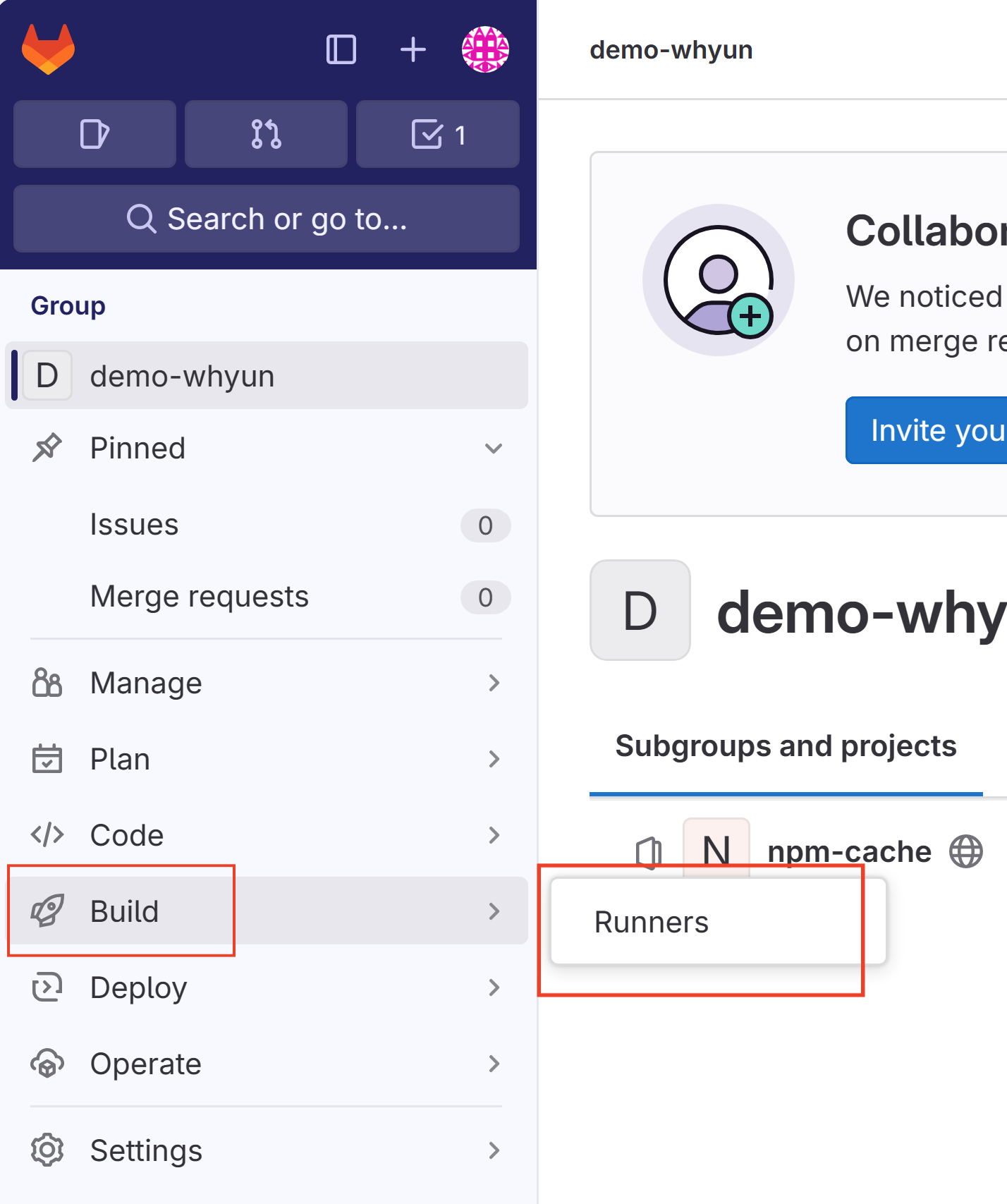由于图片和格式解析问题,为了更好阅读体验可前往 阅读原文
对于gitlab的安装本人都是在arm架构Centos7.9虚拟机上进行的,请悉知本人安装环境,或者与本人的环境保持一致,以便产生不必要的疑惑
这里使用docker安装Gitlab,机器上需要先安装docker,如果你还不知道docker,可以先看看我的往期docker文章;如果你直接在Linux机器上安装,可以参考Linux Install;如果你已经用上了k8s,可以参考Helm chart;
📷查看更多优质文章

# arm架构镜像(如果你也是arm架构,可以使用此镜像)
docker pull yrzr/gitlab-ce-arm64v8# 最新版amd架构(非arm架构)
docker pull gitlab/gitlab-ee
配置并启动
# 下载好后使用docker engine 运行gitlab
sudo docker run -d \--hostname gitlab.ihengshuai.com \--publish 443:443 --publish 80:80 --publish 8422:22 \--name gitlab \--restart always \-v /srv/gitlab/config:/etc/gitlab \-v /srv/gitlab/logs:/var/log/gitlab \-v /srv/gitlab/data:/var/opt/gitlab \--shm-size 512m \yrzr/gitlab-ce-arm64v8# IP
sudo docker run -d \--hostname 192.168.10.10 \--publish 443:443 --publish 80:80 --publish 8422:22 \--name gitlab \--restart always \-v /srv/gitlab/config:/etc/gitlab \-v /srv/gitlab/logs:/var/log/gitlab \-v /srv/gitlab/data:/var/opt/gitlab \--shm-size 512m \yrzr/gitlab-ce-arm64v8
命令式
-
首先创建挂载卷
mkdir -p /srv/gitlab cd /srv/gitlab && mkdir config data logs -
运行gitlab容器
sudo docker run -d \--hostname 192.168.10.10 \-p 443:443 --publish 80:80 --publish 8422:22 \--name gitlab \--restart always \-v /srv/gitlab/config:/etc/gitlab \-v /srv/gitlab/logs:/var/log/gitlab \-v /srv/gitlab/data:/var/opt/gitlab \--shm-size 512m \yrzr/gitlab-ce-arm64v8
相关参数说明:
hostname:指定gitlab的ip地址,用于浏览器的访问(域名访问看后面),这里指定虚拟的ip192.168.10.10-p:暴露gitlab的http、https、ssh端口,这里http使用主机的80端口,需要注意主机是否占用80端口;https使用主机443端口,同样注意端口占用;由于虚拟机占用了ssh端口22,这里使用8422端口作为gitlab的ssh端口-v:挂载gitlab的相关配置到主机,方便修改配置
当执行上面命令后,根据自己机器的配置等待一段时间,便会启动成功,你可以查看启动日志:
docker logs -f gitlab
通常出现以下情况启动成功:

浏览器进行访问:

默认账户是root,密码可以从下文得知
配置文件安装
此方式使用docker-compose配置文件安装,你可以根据自己的需求来选择安装方式,相关配置参数此处不做解释。
version: '3.6'
services:web:image: 'yrzr/gitlab-ce-arm64v8'restart: alwayshostname: '192.168.10.10'ports:- '80:80'- '443:443'- '8422:22'volumes:- '/srv/gitlab/config:/etc/gitlab'- '/srv/gitlab/logs:/var/log/gitlab'- '/srv/gitlab/data:/var/opt/gitlab'shm_size: '256m'
然后运行此配置文件
docker compose -d up .
后续内容同上
密码
在gitlab搭建好后,需要查看root账户的初始密码,当一些密码忘记后,也可以重置密码
-
查看root初始
# 查看root初始密码 sudo docker exec -it gitlab grep 'Password:' /etc/gitlab/initial_root_password
其实gitlab的初始密码就存储在/etc/gitlab/initial_root_password这个文件里,由于我们挂载了卷,你也可以在宿主机上查看。
-
重置密码,这里以root账户为例,修改数据库重置(实际情况对于root账户没忘的话,可以用root账户重置其它账户的密码)
# https://docs.gitlab.cn/jh/security/reset_user_password.html # 进入gitlab容器中 docker exec -it gitlab bash# 使用gitlab-rails gitlab-rails console -e production# id为1的是root user = User.where(id: 1).first user.password = 'xxxxx' user.password_confirmation = 'xxxx' user.save# 保存退出后,如果登不上,则需要重载配置
域名与证书
gitlab除了可以使用ip地址外,也可以自定义域名,也可以使用https,并认证自签证书,整个过程主要分为以下步骤:
- 添加域名:可以使用本机DNS映射域名
- 使用https:可选,如果你需要https
- 配置证书:可选,如果你启用了https,需要提供证书,你可以使用自签证书并信任
- 重载配置
以上相关配置都是在gitlab.rb配置文件中修改的,你可以在宿主机的 /srv/gitlab/config/gitlab.rb文件中进行修改,或进入容器中修改/etc/gitlab/config/gitlab.rb,二者是等价的。
配置域名
# vim /srv/gitlab/config/gitlab.rb# 使用域名 https://gitlab.ihengshuai.com (这里使用了https),域名自行修改
external_url 'https://gitlab.ihengshuai.com'
在你的主机上添加HOST记录,进行映射
# vim /etc/hosts192.168.10.10 gitlab.ihengshuai.com
开启https
# vim /srv/gitlab/config/gitlab.rbnginx['client_max_body_size'] = '250m'
# 强制HTTPS
nginx['redirect_http_to_https'] = true
nginx['redirect_http_to_https_port'] = 80
ssl证书配置
当你开启了https需要配置ssl证书(如果没有可以跳过),你可以使用相关云厂商(阿里云、腾讯云...)提供的免费证书,也可以自签证书。
-
生成证书,下面以OpenSSL自签证书为例:
# 使用OpenSSL签发证书 # 1. 生成服务器私钥 (domain.com.key) domain.com 随便起的名字 openssl genrsa -out domain.key 4096# 2.生成证书签名请求(CSR) domain.com.csr # 生成 CSR 的过程中,会提示输入一些信息,其中一个提示是 Common Name (e.g. YOUR name), # 这个非常重要,这一项应填入 FQDN(Fully Qualified Domain Name)完全合格域名/全称域名, # 如果您使用 SSL 加密保护网络服务器和客户端之间的数据流, # 举例被保护的网站是 https://test.chinacloudsites.cn, # 那么此处 Common Name 应输入 test.chinacloudsites.cn openssl req -new -key domain.key -out domain.csr# 3.使用上一步的证书签名请求签发证书 openssl x509 -req -days 365 -in domain.csr -signkey domain.key -out domain.crt将以上的domain替换成你想都要的域名如:gitlab.example.com
这里我写成了一个脚本:
# auto-cetificate.sh #!/bin/bash echo "请使用sudo运行以获取系统权限!" echo "请输入域名:"read userdomain# 啥都不输退出 if [ ! "$userdomain" ]; thenexit fiopenssl genrsa -out $userdomain.key 4096openssl req -new -key $userdomain.key -out $userdomain.csropenssl x509 -req -days 365 -in $userdomain.csr -signkey $userdomain.key -out $userdomain.crtecho echo "Generate success!" echo# 将本地域名写入host echo 需要将域名写入host吗[yes/no]? read confirm_read_host if [ "$confirm_read_host" != "yes" ]; thenexit fiecho 需要保持和证书域名相同不[yes/no]? read confirm_write_host if [ "$confirm_write_host" == "no" ]; thenecho 请填写待写入host的域名read custom_host_domaincp /etc/hosts /etc/hosts.oldecho "127.0.0.1 $custom_host_domain" >>/etc/hostsexit ficp /etc/hosts /etc/hosts.old echo "127.0.0.1 $userdomain" >>/etc/hosts echo "Write success!" sleep 1当创建完以上文件后,需要将其加权限,然后执行脚本即可:
chmod +x ./auto-cetificate.sh# 执行 ./auto-cetificate.sh执行后根据提示一步一步填写相关内容
-
配置证书
# vim /srv/gitlab/config/gitlab.rb# https证书 nginx['ssl_certificate'] = "/etc/gitlab/ssl/domain.crt" nginx['ssl_certificate_key'] = "/etc/gitlab/ssl/domain.key" # 用默认 nginx['ssl_ciphers'] = xxx# 需要关闭这个 letsencrypt['enable'] = false这里的
domain改为你自己生成的域名,以上需要使用.key和.crt两个文件,你可以把相关文件移至/srv/gitlab/ssl,这里容器中gitlab的位置为/etc/gitlab/ssl
当以上工作都做好了,需要重启加载配置并重新启动便会配置成功(这里可以看下一小节)
最后使用https和域名访问,由于自签证书不安全,你需要忽略安全提示即可


至此https配置成功了
配置重载
重载配置有两种:在外部直接docker restart和进入容器中使用gitlab-ctl进行重新启动
-
外部重启
docker restart gitlab -
进入容器中
# 进入容器 docker exec -it gitlab bash# 1.使用gitlab-ctl重启加载配置 gitlab-ctl reconfigure #日志...(up to date) Recipe: gitlab::gitlab-rails* execute[clear the gitlab-rails cache] action run- execute /opt/gitlab/bin/gitlab-rake cache:clear Recipe: nginx::enable* runit_service[nginx] action restart (up to date) Recipe: monitoring::grafana* runit_service[grafana] action restart (up to date)Running handlers: Running handlers complete Chef Infra Client finished, 9/735 resources updated in 20 seconds gitlab Reconfigured!# 2.重新启动 gitlab-ctl restart
这里推荐使用第二种方式
Centos安装
这里我的虚拟机为Centos7.9 arm架构系列
后续更新...